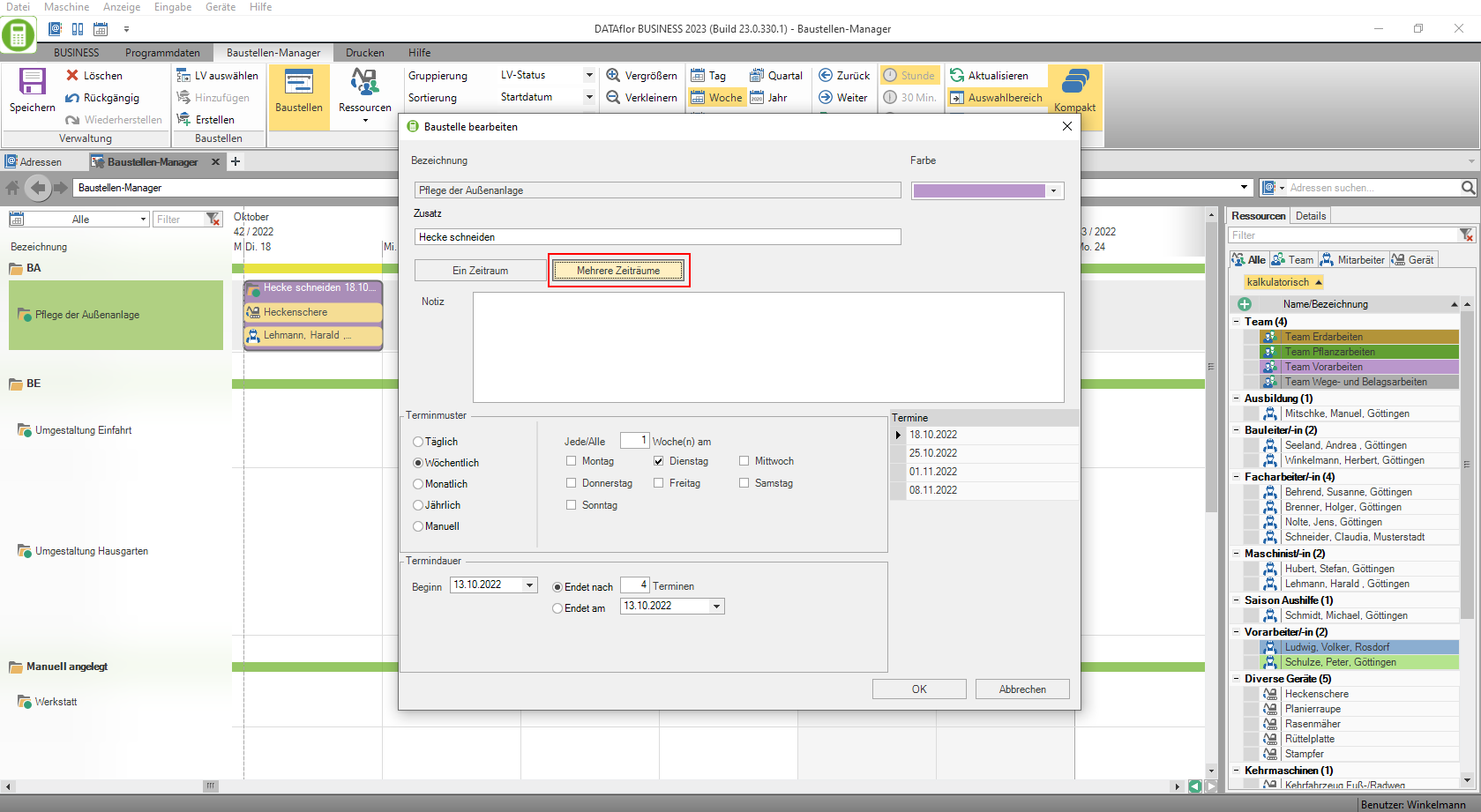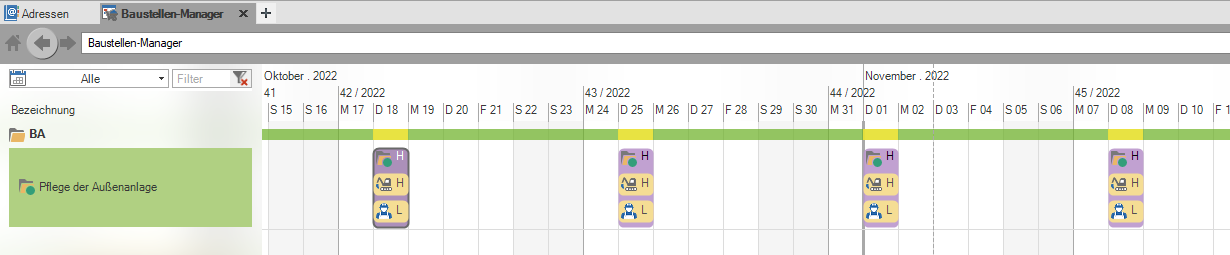contenuto
Sezioni di pianificazione aggiuntive
Puoi aggiungere ulteriori sezioni di pianificazione ai tuoi cantieri nei tre modi seguenti.
- Ulteriori sezioni di pianificazione possono essere aggiunte a tutti i cantieri in cui nessun pacchetto di lavoro esistere, essere creato.
- Die Funktion Crea segmenti di pianificazione come una serie è tuo con la licenza Direttore di cantiere pro disponibili.
Crea una nuova sezione di pianificazione
Con un doppio clic nella cella della data desiderata del cantiere si crea un'altra sezione di pianificazione vuota.
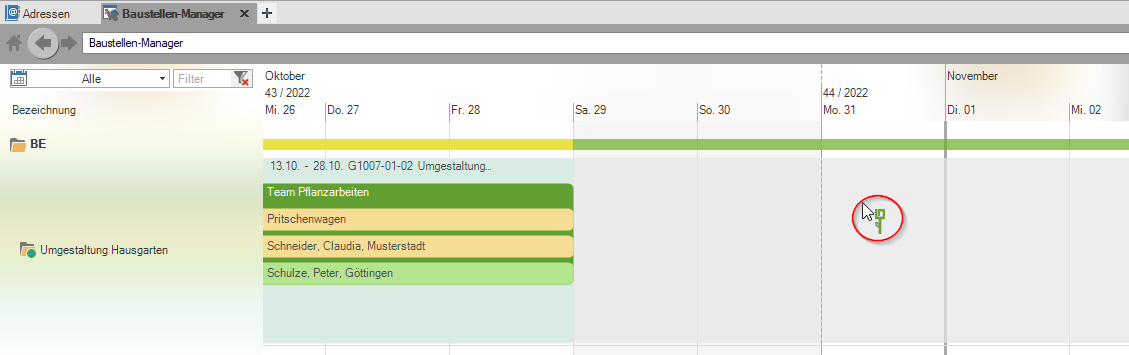
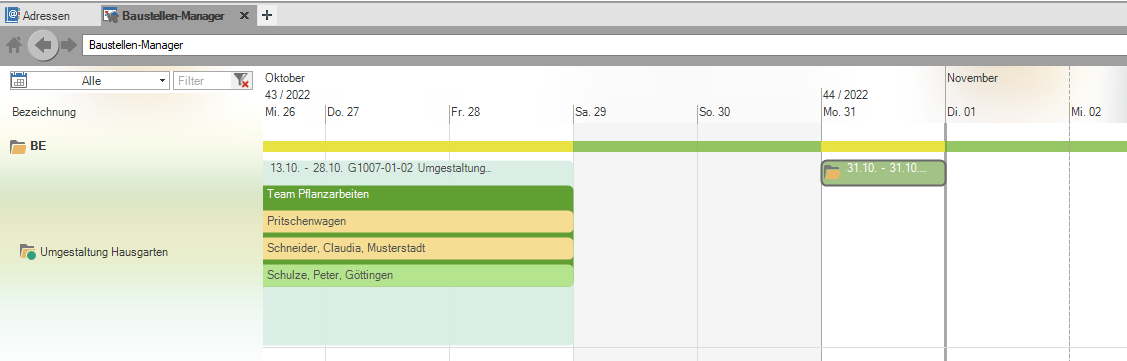
Sezione di pianificazione duplicata
Circa l'entrata Duplicare nel menu contestuale con il tasto destro del mouse o con una scorciatoia da tastiera Ctrl+D crea una copia del tuo cantiere con le risorse pianificate. Questa ulteriore sezione progettuale può essere pianificata indipendentemente dal cantiere originario.
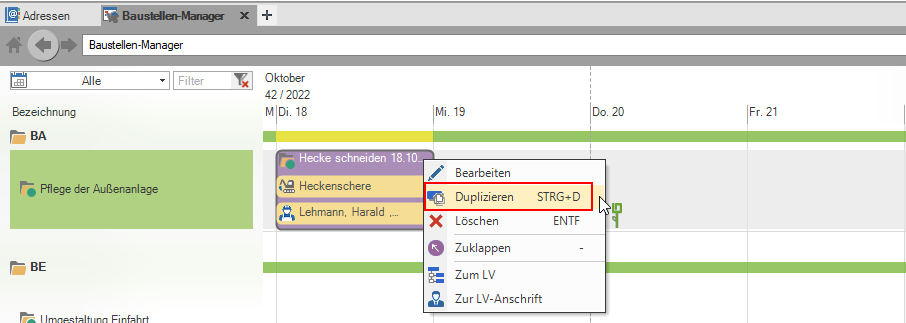
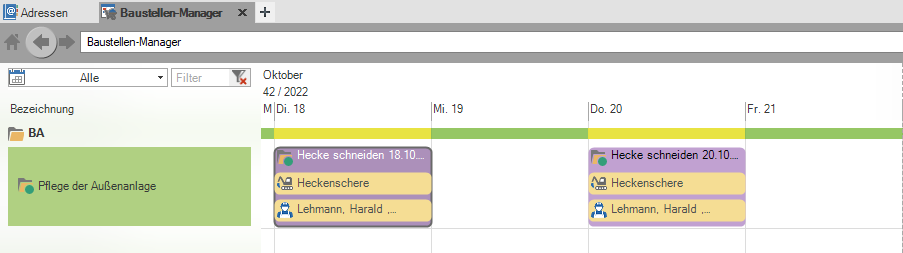
Crea segmenti di pianificazione come una serie
Per creare un appuntamento ricorrente, ad esempio per visite infermieristiche con appuntamenti ripetuti fissi, aprire la finestra di dialogo Modifica sito in costruzione circa l'entrata Modifica nel menu contestuale del tasto destro del mouse. Scegli la voce Più periodi di tempo e quindi impostare il modello di appuntamento e la durata dell'appuntamento della serie. Se necessario, puoi anche creare più serie indipendenti per un cantiere.
Per la sezione di pianificazione che desideri creare come serie, definisci innanzitutto la data e l'ora desiderate, se necessario, e dotala delle risorse necessarie prima di effettuare le impostazioni per la serie.
Modifica l'intera serie
Contrassegnare qualsiasi sezione di pianificazione della serie e aprire la finestra di dialogo Modifica sito in costruzione con le impostazioni Più periodi di tempo. Le modifiche apportate lì (colore, aggiunta, nota, modello di appuntamento e durata dell'appuntamento) vengono trasferite a tutte le sezioni di pianificazione della serie.
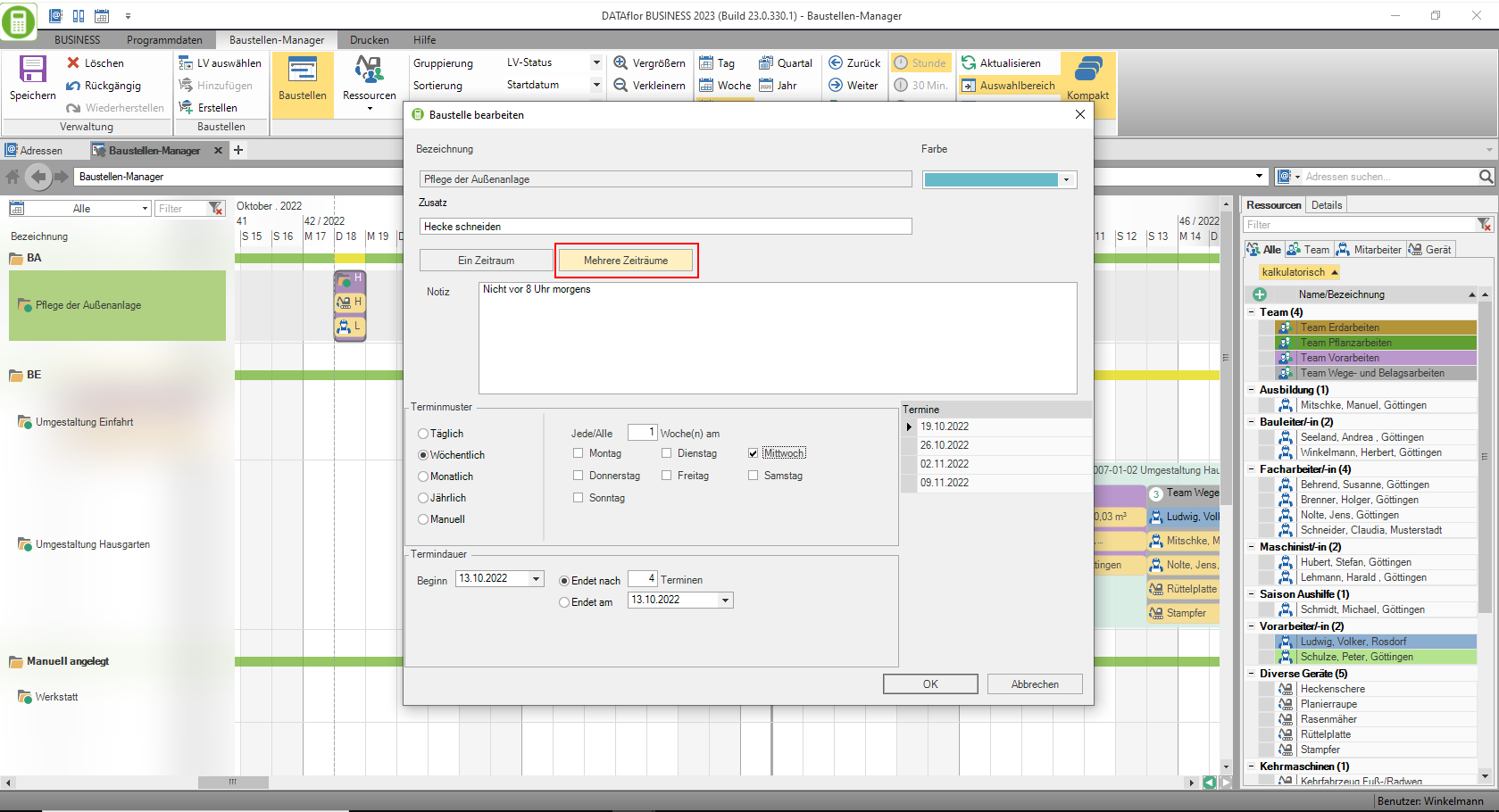

Modifica una singola sezione di pianificazione di una serie
Contrassegnare la sezione di pianificazione della serie da modificare e aprire la finestra di dialogo Modifica sito in costruzione con le impostazioni Un periodo. Le modifiche apportate lì (colore, aggiunta, data, ora, nota e interruzioni) vengono trasferite solo alla sezione di pianificazione selezionata.
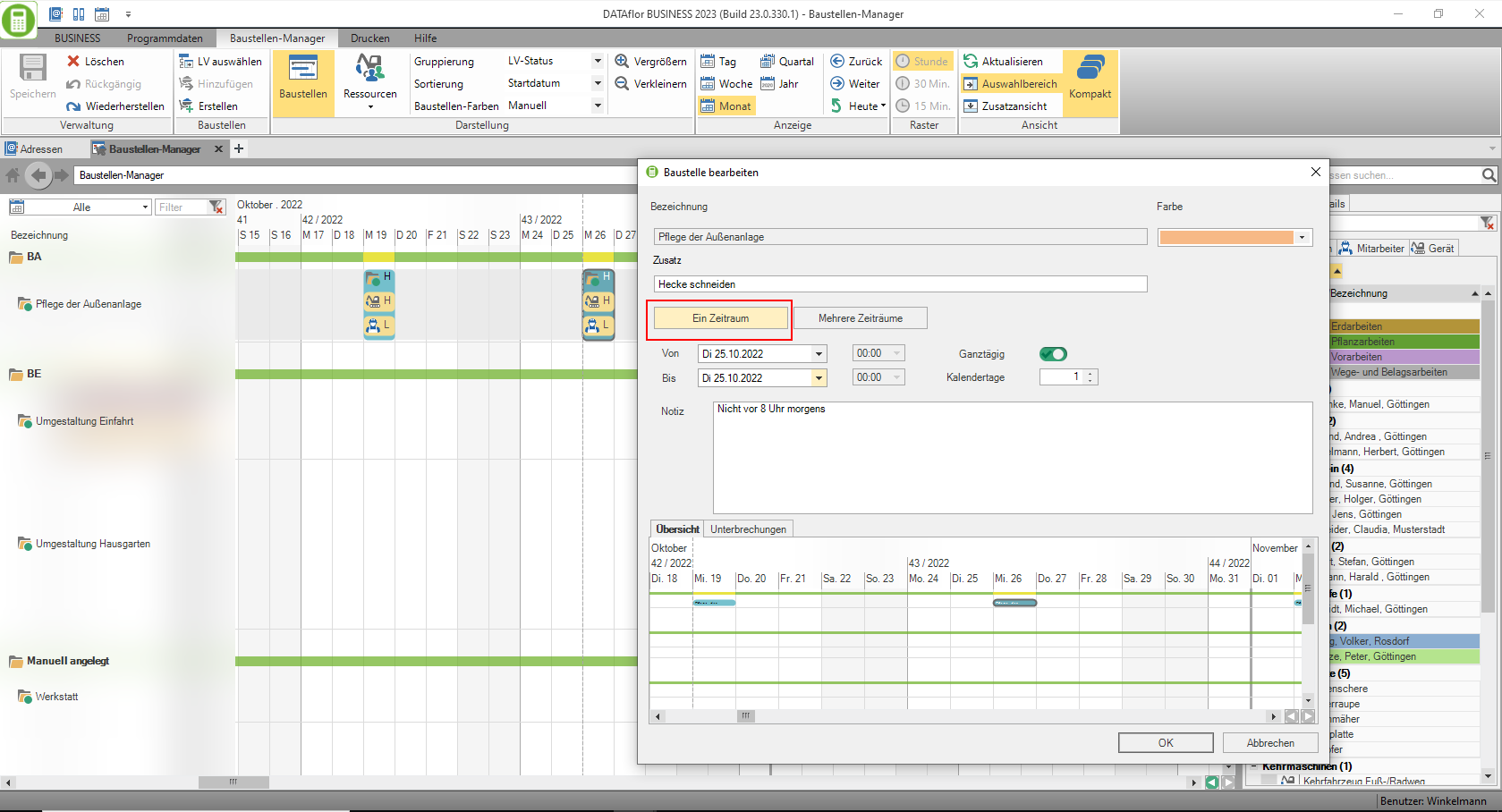
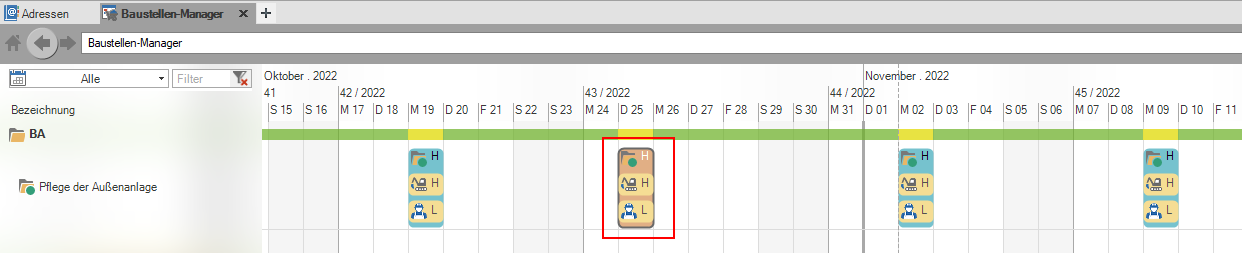
Elimina intere serie
Segnare una qualsiasi sezione di pianificazione della serie e selezionare la voce nel menu contestuale con il tasto destro del mouse Cancellare o tramite la tastiera del fuori. Quindi conferma la finestra di dialogo Conferma cancellazione con la scelta Voci speciali e tutti gli articoli della serie.
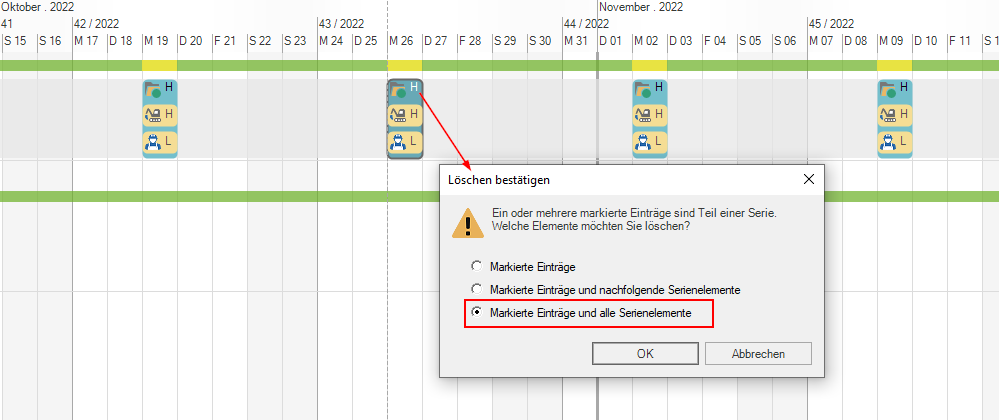

Elimina una singola sezione di pianificazione di una serie
Contrassegnare una o più sezioni di pianificazione della serie da eliminare e selezionare la voce nel menu contestuale con il tasto destro del mouse Cancellare o tramite la tastiera del fuori. Quindi conferma la finestra di dialogo Conferma cancellazione con la scelta Voci segnate.
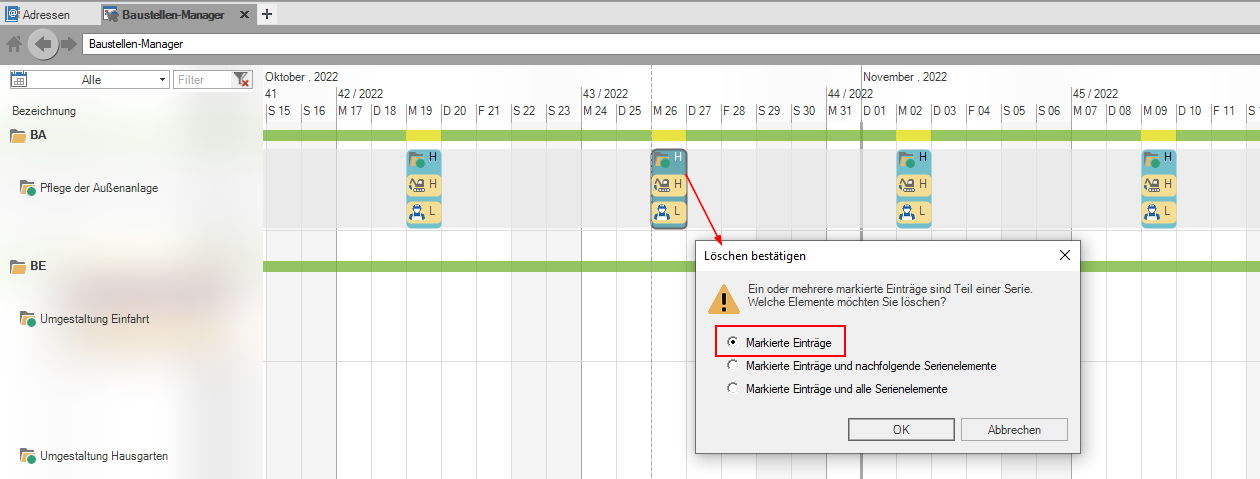

Elimina serie da una determinata sezione di pianificazione
Contrassegnare la sezione di progettazione da cui eliminare la serie e selezionare la voce nel menu contestuale con il tasto destro del mouse Cancellare o tramite la tastiera del fuori. Quindi conferma la finestra di dialogo Conferma cancellazione con la scelta Voci contrassegnate e voci di serie successive.
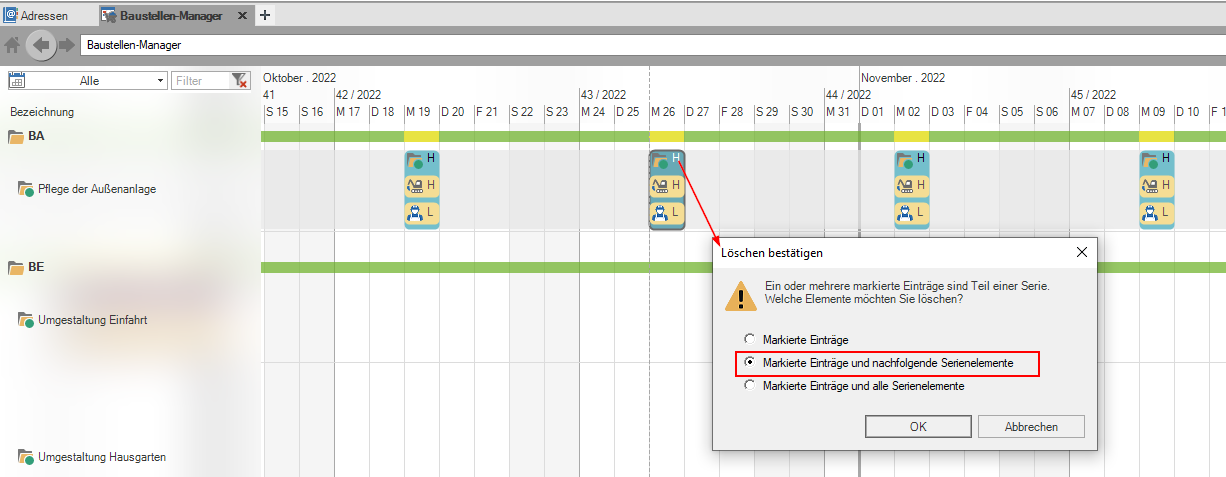

La procedura seguente è consigliata per modificare una serie da una determinata sezione di pianificazione:
- Eliminare la serie fino al segmento di pianificazione da cui si desidera modificare la serie.
- Duplica l'ultima sezione di pianificazione e apporta le modifiche, ad esempio scambiando risorse o apportando modifiche alla data e all'ora.
- Contrassegnare la sezione di pianificazione modificata e duplicata e creare una nuova serie per questa sezione.